Как работать по Kanban-методу в Kaiten
Функции Kaiten, которые помогут работать по методу Канбан
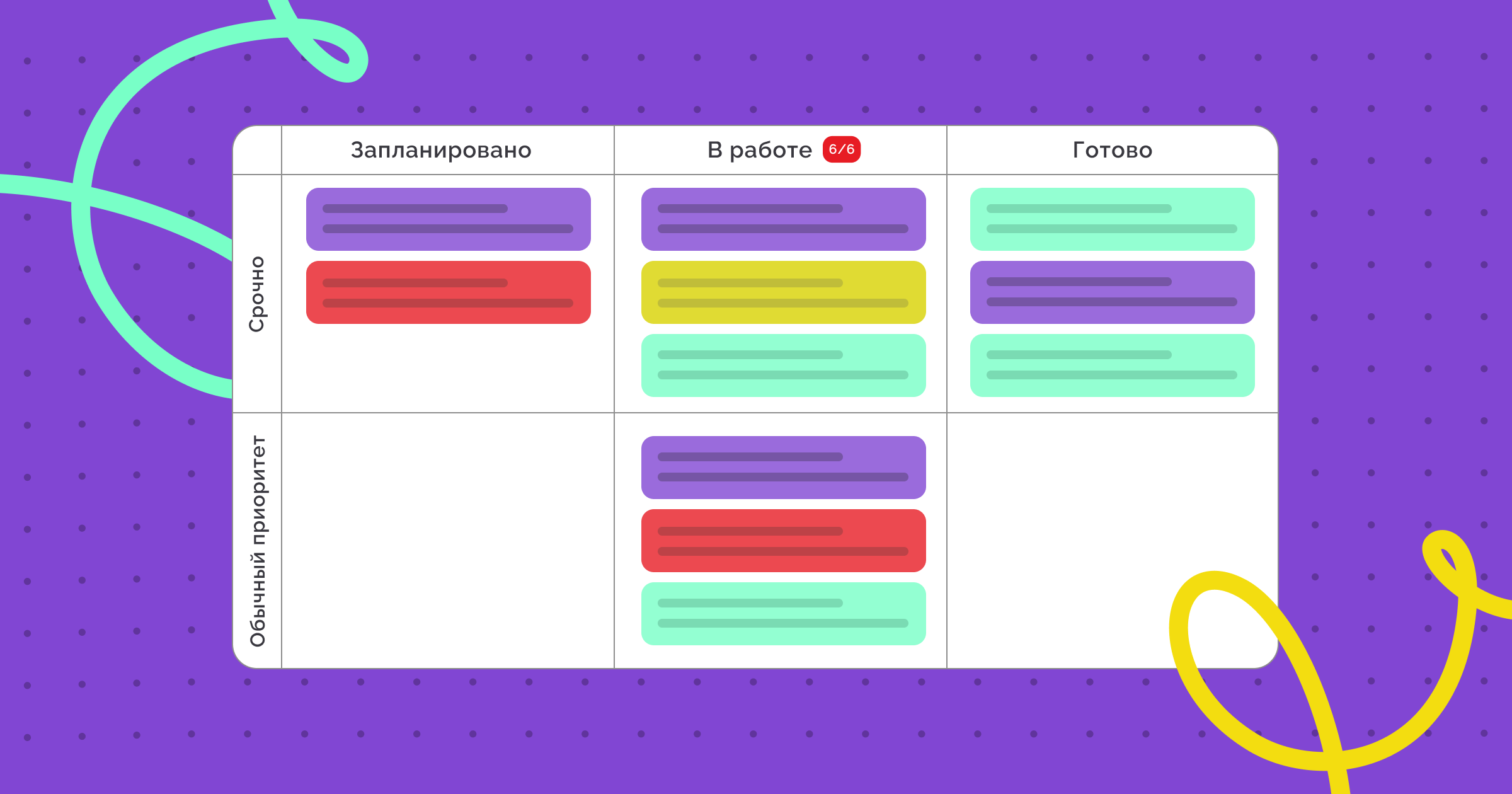
Если вы решили работать по Канбан-методу, в Kaiten вы найдете все необходимые функции:
- инструменты визуализации: колонки, дорожки и карточки;
- возможность блокировки задач;
- WIP-лимиты, которые ограничивают одновременно выполняемую работу;
- отчеты, помогающие анализировать продуктивность команды.
Визуализация этапов рабочего процесса
Колонки, соответствующие этапам работы
Чтобы создать Канбан-доску, сначала нужно определить этапы вашей работы над задачами. Важно учесть весь путь: от стадии принятия обязательств до полного выполнения. Например, разработчик изучает ТЗ и уточняет все нюансы у заказчика, пишет код, потом тестирует его, а затем вносит правки. Только после этих этапов функция выкатывается на сайт.
На Канбан-доске этапы работы отражаются в виде колонок. Вы можете создать любое количество колонок, которые соответствуют этапам вашего рабочего процесса.
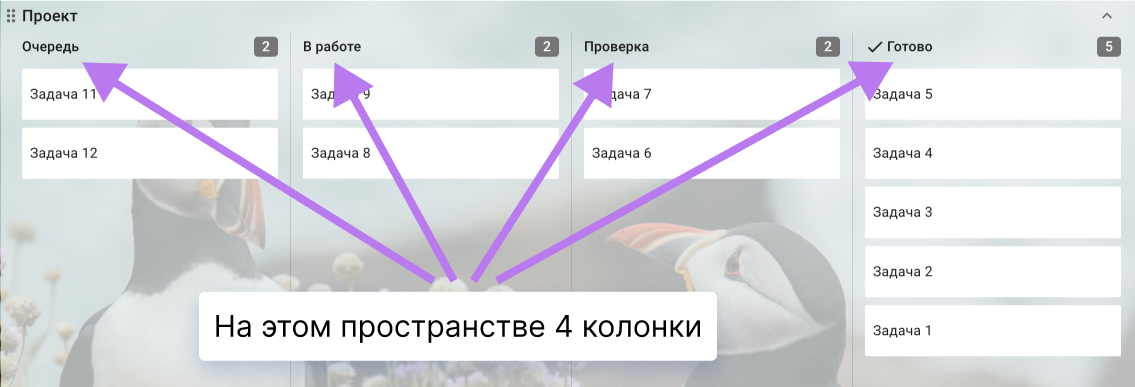
Также в Kaiten есть подколонки (или колонки 2-го уровня). С их помощью вы можете разграничивать разные виды работ или детализировать стадии работы над задачей. Например, выделить этапы ожидания, когда на одном из этапов работа уже выполнена, но на другом, ее еще не готовы взять в работу.
Представим, вы агентство по написанию статей. У вас в команде 2 вида специалистов: копирайтеры и корректоры. Сначала копирайтер пишет текст, а потом корректор вносит в него правки. В таком случае можно создать 2 колонки «Подготовка текста» и «Проверка текста». Внутри этих колонок создать по две подколонки: «В работе» и «Готово». Таким образом, будет видно, как быстро копирайтеры справляются с написанием текстов и как быстро корректоры берут задачи в работу.
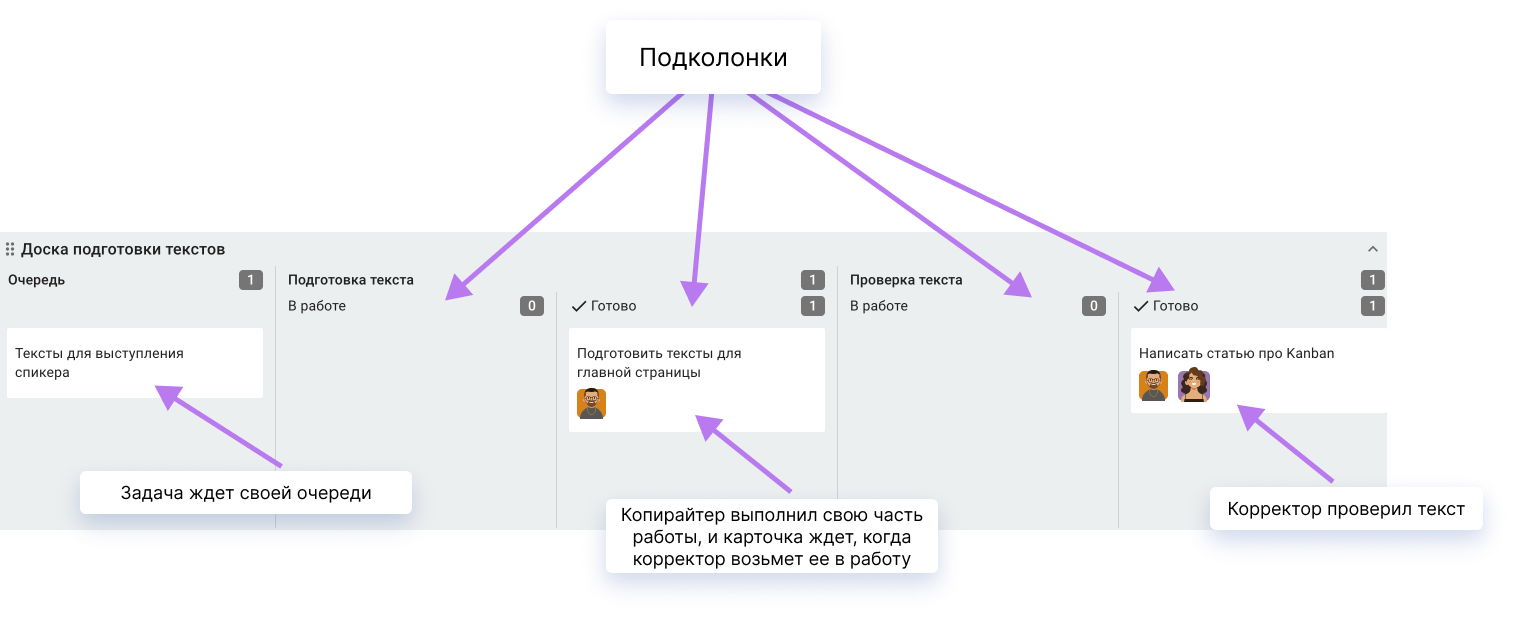
Настройка карточек с задачами
В карточку Kaiten можно поместить всю необходимую информацию по задачам:
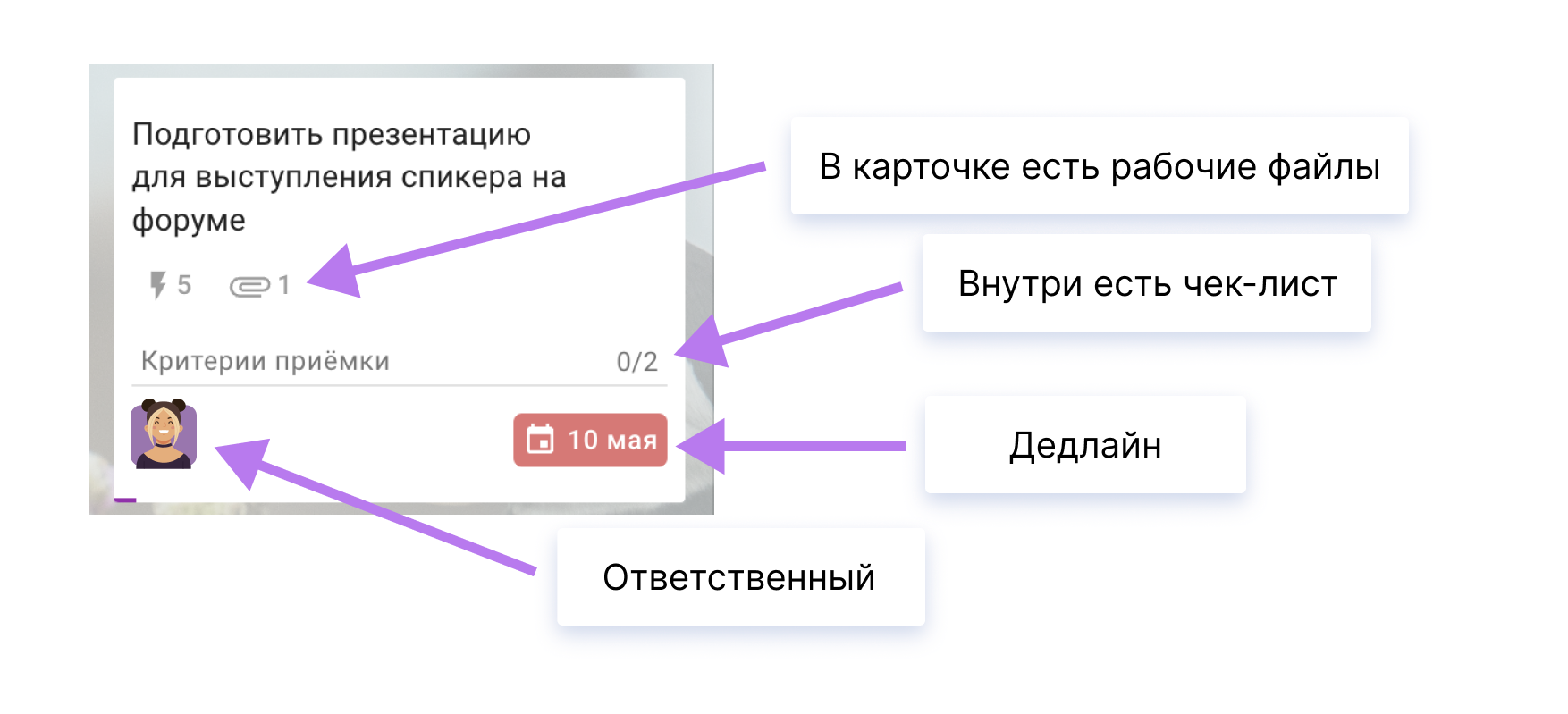
- Описание задачи. Чтобы задача была понятной команде, одного заголовка не достаточно. Желательно описать суть задания. Для этого в карточках Kaiten есть большое текстовое поле с удобным форматированием.
- Ответственный и участники. В каждую карточку вы можете добавить людей, которые причастны к ее выполнению, а также назначить ответственного.
- Сроки. Если вам необходимо, чтобы исполнитель выполнил задание до конкретной даты, добавьте в карточку срок.
- Чек-листы. Это список необходимых пунктов, которые должен учесть или выполнить работник при выполнении задачи. В каждой карточке можно формировать новые чек-листы или настроить их автоматическое добавление. Шаблонные чек-листы избавят от необходимости постоянно напоминать сотрудникам о договоренностях и правилах. На пункты чек-листов можно назначать ответственных и устанавливать сроки.
- Файлы, картинки, ссылки. Для дизайнера и фотографа нужны референсы, для разработчика ― описание планируемой программы, а для email-маркетолога ― список адресов или описание аудитории для рассылки. В Kaiten все эти и другие данные можно добавить прямо в карточку. Это уменьшит количество вопросов со стороны исполнителя.
А также можно добавлять метки, устанавливать определенный тип карточек, и создавать собственные пользовательские поля для отображения важных характеристик задач и быстрого поиска информации.
Приоритизация задач и классы обслуживания
Чтобы исполнители не тратили время на анализ, выбирая, какую задачу взять в работу, менеджер приоритизирует задачи на этапе планирования проекта или получения задания у заказчика.
Способы указать приоритет задачи на доске:
- Помещайте приоритетные задачи в верхнюю часть колонки. Договоритесь с командой, что задачи в очереди будут расположены по значимости: сверху самые важные, внизу те, что могут подождать.
- Отмечайте приоритет с помощью пользовательского поля «Приоритет» или поля «Метки». Установите удобные обозначения приоритетов для своей команды.
- Установите классы обслуживания и настройте дорожки. Об этом способе расскажем подробнее.
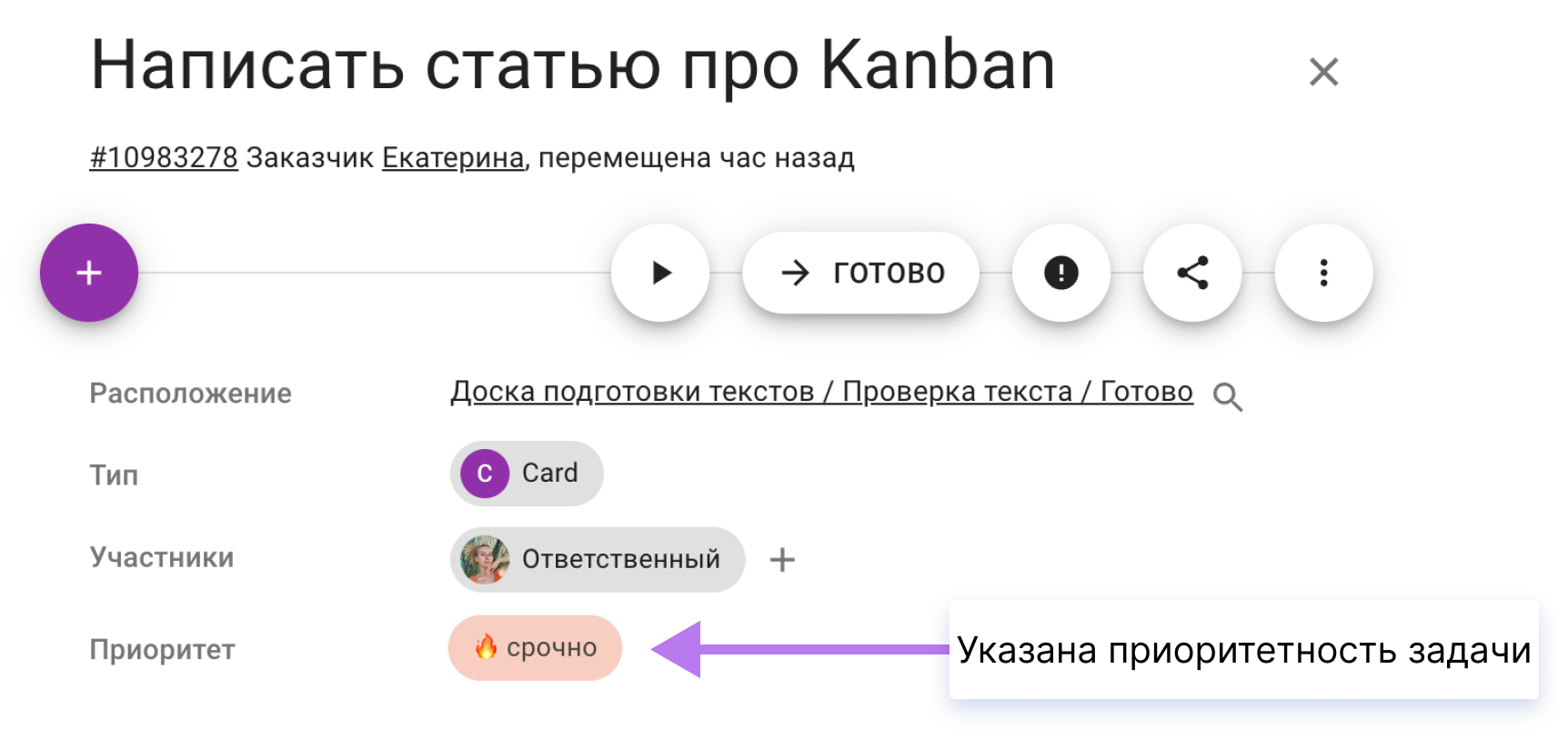
Классы обслуживания
Классы обслуживания в Kanban — это набор правил, по которым определяется приоритетность той или иной задачи. Четкая классификация помогает эффективно распределять ресурсы и учитывать бизнес-риски при планировании. Так команда может гарантировать, что высокоприоритетные задачи будут сделаны в первую очередь.
В основном в Канбан выделяют 4 класса задач:
- Срочные. Необходимо выполнить немедленно. Как правило, задержки в выполнении этих задач приводят к бизнес-потерям. Например, в интернет-магазине сломалась функция авторизации пользователей и люди не могут делать покупки. Такой баг необходимо исправить как можно быстрее;
- С фиксированной датой. Задачи с фиксированной датой часто создаются для доработки продукта или разработки нового. То есть эти задачи могут привести к новым заработкам. У них высокий приоритет, но есть достаточно времени на выполнение;
- Стандартные. Большинство задач должны находиться в этом классе. Для их выполнения есть достаточно времени. Приоритет между такими задачами устанавливается по принципу, кто первый, тот и выше в очереди.
- Нематериальные. У таких задач нет предсказуемого финансового результата. С ними не обязательно спешить, но выполнить все же нужно. Примеры нематериальных задач: программистам нужно сделать рефакторинг кода, копирайтерам ― актуализировать документы с редполитикой.
Разграничить задачи с разным приоритетом в Kaiten можно с помощью дорожек ― горизонтальных областей на доске. Их число неограниченно, поэтому вы можете создать любое количество классов.
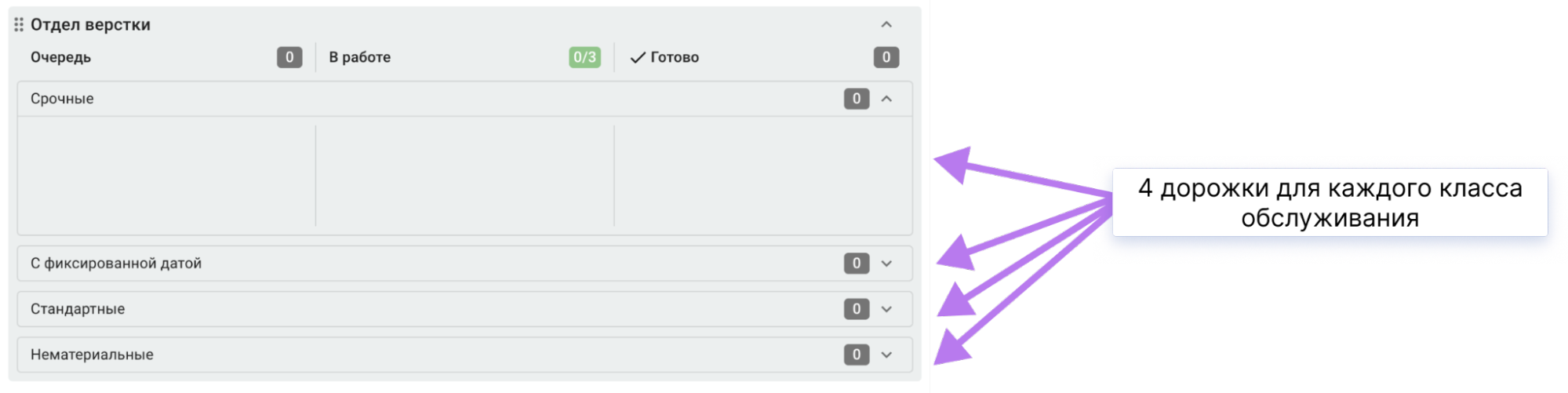
WIP-лимиты
Основное правило Kanban при работе с карточками — непрерывное течение процесса. Каждая взятая в работу карточка должна продвигаться по этапам и переходить в колонку «Готово». Чтобы количество одновременно выполняемых карточек не копилось, и взятая в работу задача быстрее доходила до «Готово», в Kanban принято устанавливать WIP-лимиты.
WIP-лимит — максимальное количество задач, которое может одновременно находиться в работе. Установить ограничение можно на колонку с определенным этапом или на всю дорожку.
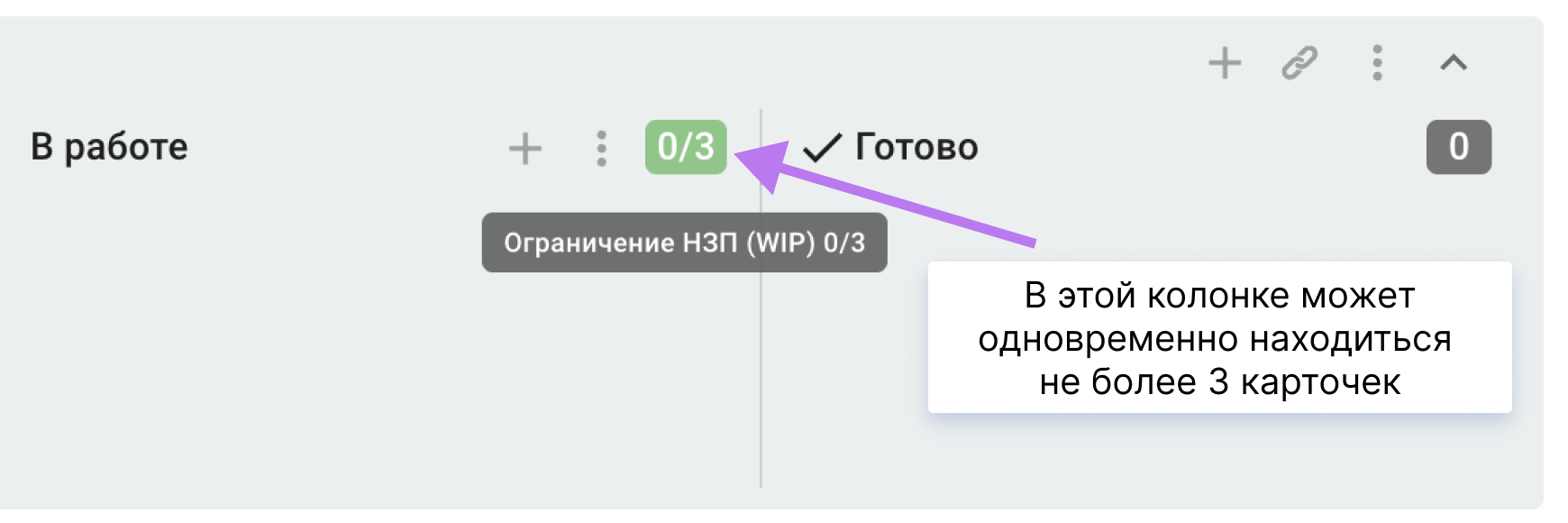
Если задача по определенным причинам не может быть завершена, ее необходимо заблокировать и искать решение.
Блокировка задач
В рабочем процессе часто происходят ситуации, когда нет возможности выполнить задачу прямо сейчас. Например, ответственный сотрудник заболел или не хватает технического задания для задачи. Такие ситуации тормозят процесс, поэтому необходимо обозначать проблему и учесть блокировку при создании остальной части проекта.
Когда задача по какой-то причине не может быть выполнена, в Kaiten можно заблокировать карточку и указать причину блокировки. Есть два способа описать проблему: текстом или добавить другую карточку-блокер. Как заблокировать карточку описано в инструкции.
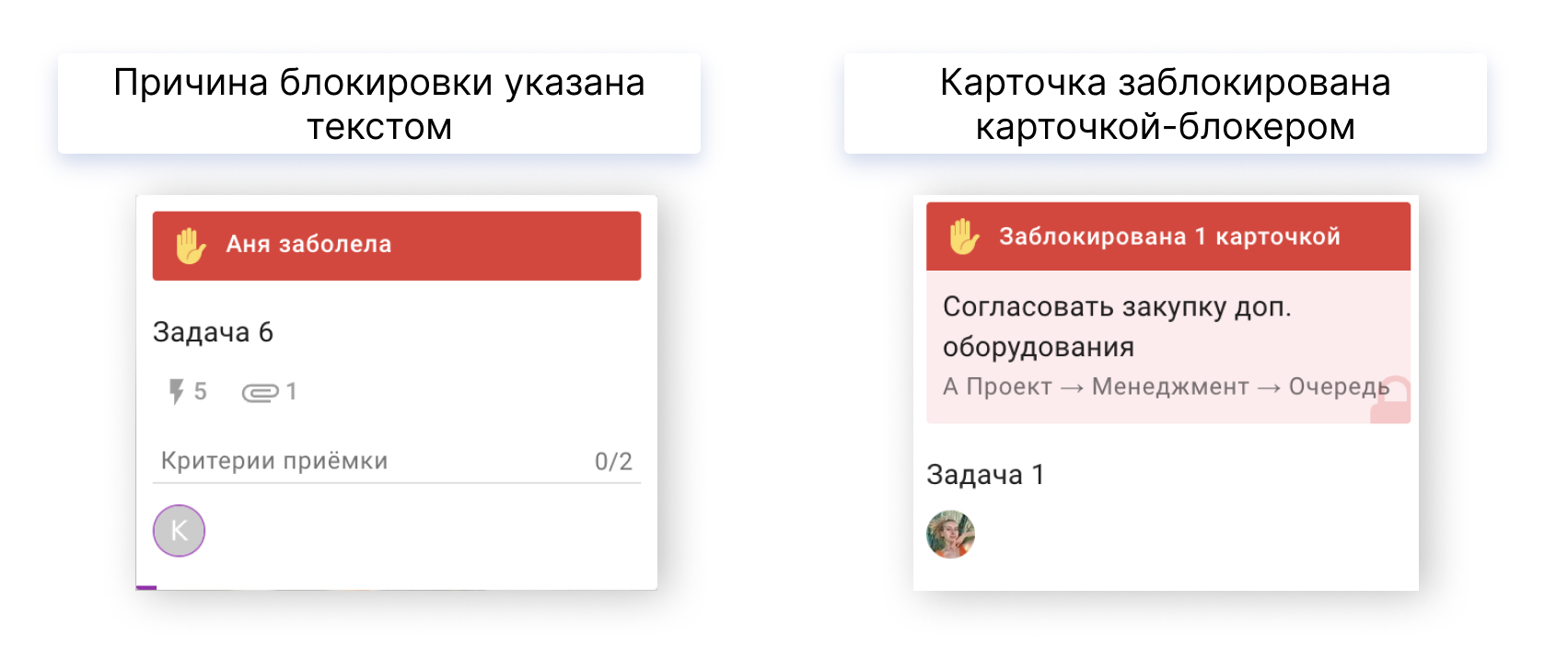
Чем поможет блокировка карточки?
- Привлечет внимание команды. Разные члены команды могут ознакомиться с задачей и предложить свои пути решения.
- Оповестит команду о задержке. Если задача может повлиять на сроки выполнения других задач или всего проекта, необходимо скорректировать сроки.
Отчет по заблокированным задачам
Важно не только оповещать команду о задержках выполнения задачи, но и анализировать, почему появились проблемы. Для этого в Kaiten есть автоматический отчет Время разрешения блокировок. В нем собираются данные по карточкам, которые были заблокированы.
Анализ блокировок поможет:
- Выявить, по каким причинам чаще всего блокируются задачи: виноваты внешние или внутренние факторы.
- Провести кластеризацию причин блокировок. Выясните, на решение каких проблем тратится больше всего времени и ресурсов.
- Узнать причины блокировок и найти решение, благодаря которым в будущем задержек получится избежать.
👉Как снизить время блокировок с помощью кластеризации причин блокировок
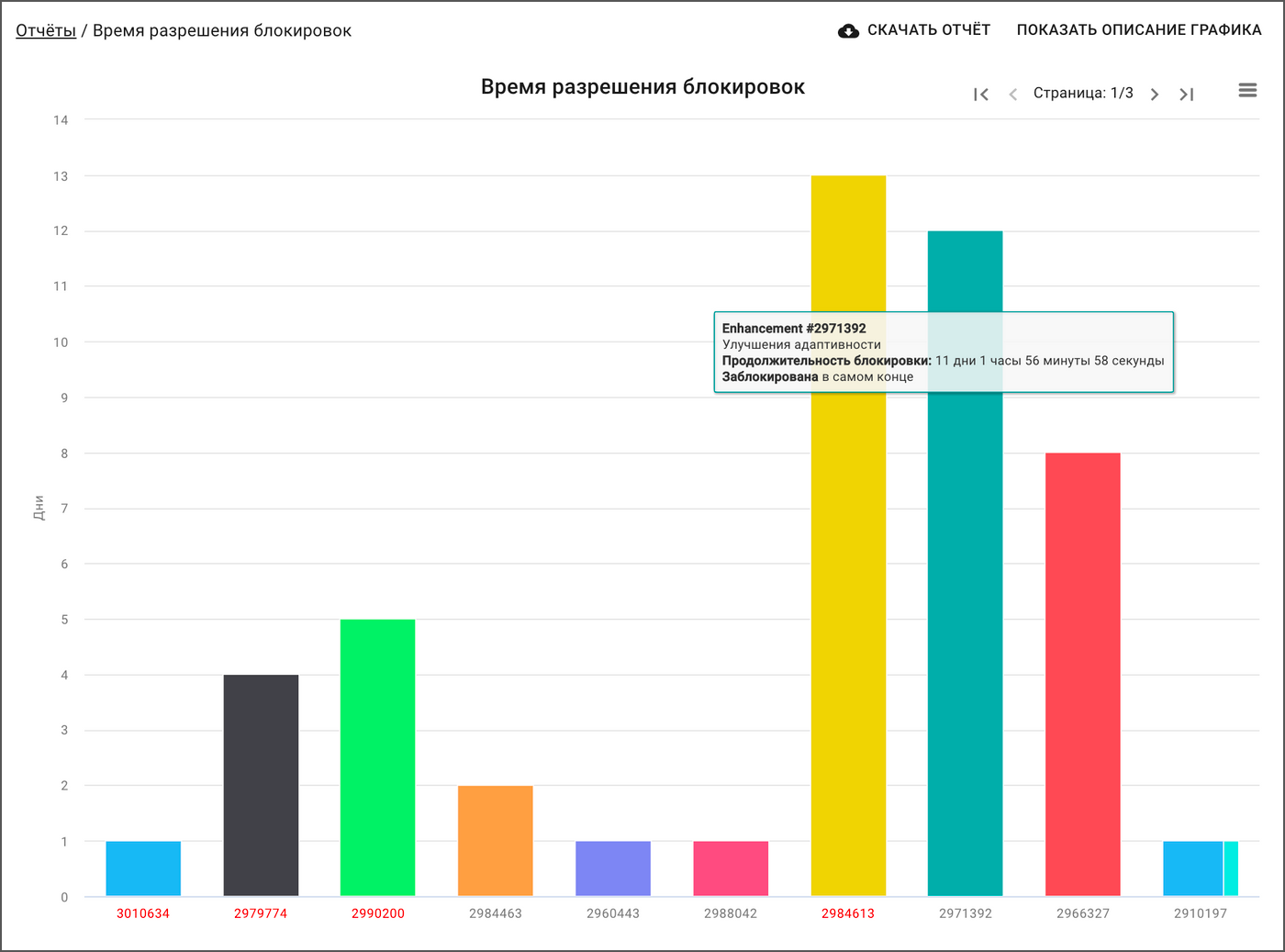
Визуализация работы нескольких команд на одном пространстве
Иногда над проектом работает сразу несколько команд. Работа каждой команды связана нитью единого процесса, поэтому для лучшей визуализации можно создать общее пространство, где будет отражена работа всех команд. Во-первых, так руководителю будет проще следить за всем процессом целиком. Во-вторых, это соответствует принципам Канбана ― подробная визуализация работы и открытый обмен информацией.
Когда несколько досок расположены вместе, видно, как команды зависят друг от друга и что каждый несет ответственность не только за свои задачи, а за результат всего проекта в целом.
В Kaiten есть возможность комбинации нескольких досок на одном пространстве. Так весь процесс станет нагляднее. Как это сделать описано в инструкции.
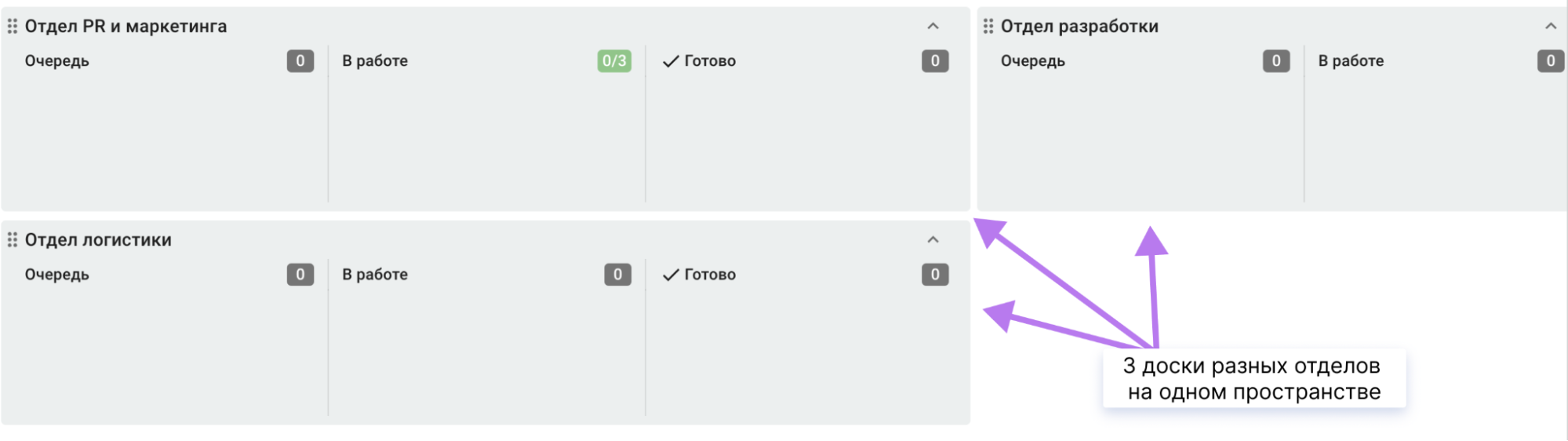
Обратите внимание! Несмотря на то что на пространстве находятся разные доски, отчеты формируются на основе всего пространства, включая все доски, которые на нем находятся. То есть в отчетах руководитель увидит полную картину по всем командам.
Аналитика работы команд
Погружение в аналитику помогает узнать, что получилось, а что можно улучшить. В Kaiten есть все необходимые отчеты. Одни помогут оптимизировать будущие проекты, а другие усовершенствовать текущий рабочий процесс и быстро заметить критические моменты.
Время цикла
Отчет Время цикла считает среднее время, которое карточка пробыла в работе. Также на этом графике видно, сколько времени ушло на каждый из этапов работы. Эти данные помогают прогнозировать сроки выполнения проекта.
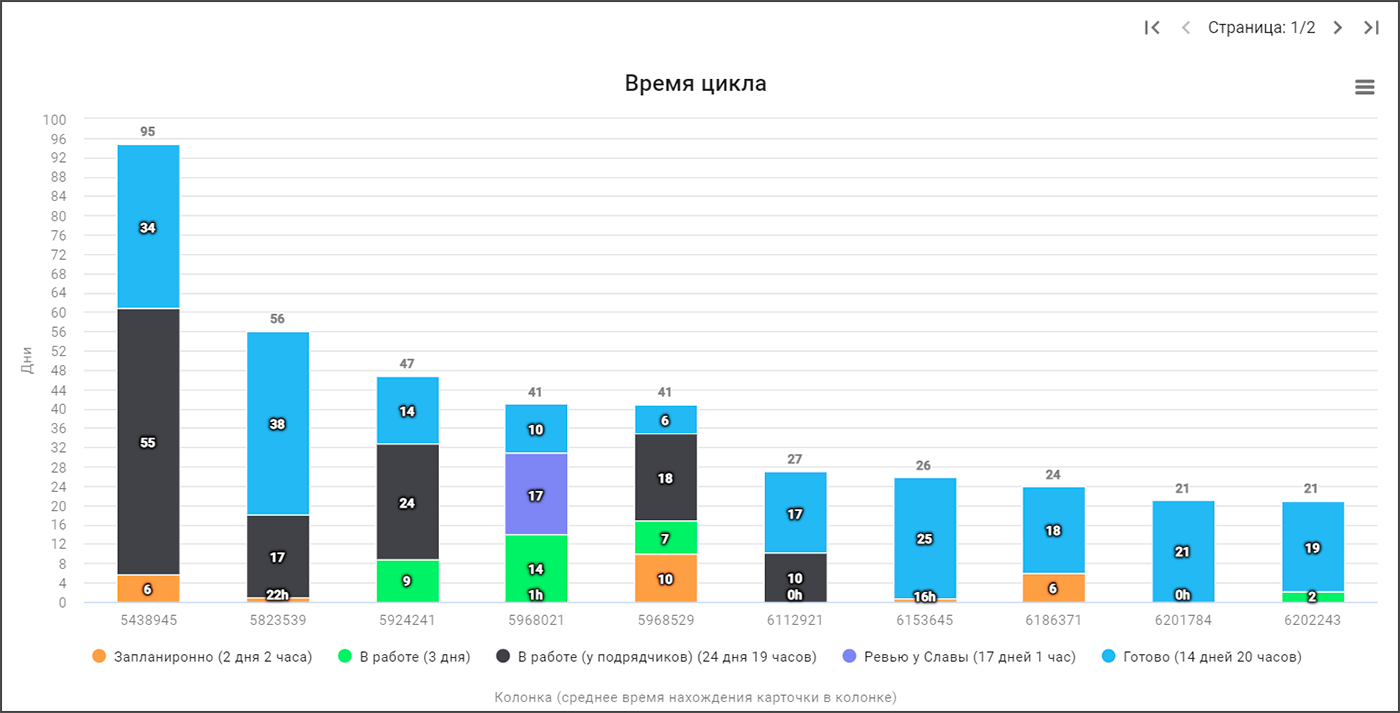
Пропускная способность
Отчет показывает объем работы, который выполнила команда за определенный период. Он помогает прогнозировать производительность группы в будущем. Отчет учитывает только полностью выполненную работу.
График представляет собой столбчатую диаграмму. На оси X расположены периоды. На оси Y отмечено количество карточек.
В каждом периоде первый столбец — карточки, которые появились на вашей доске в указанный период, второй столбец — выполненные карточки.
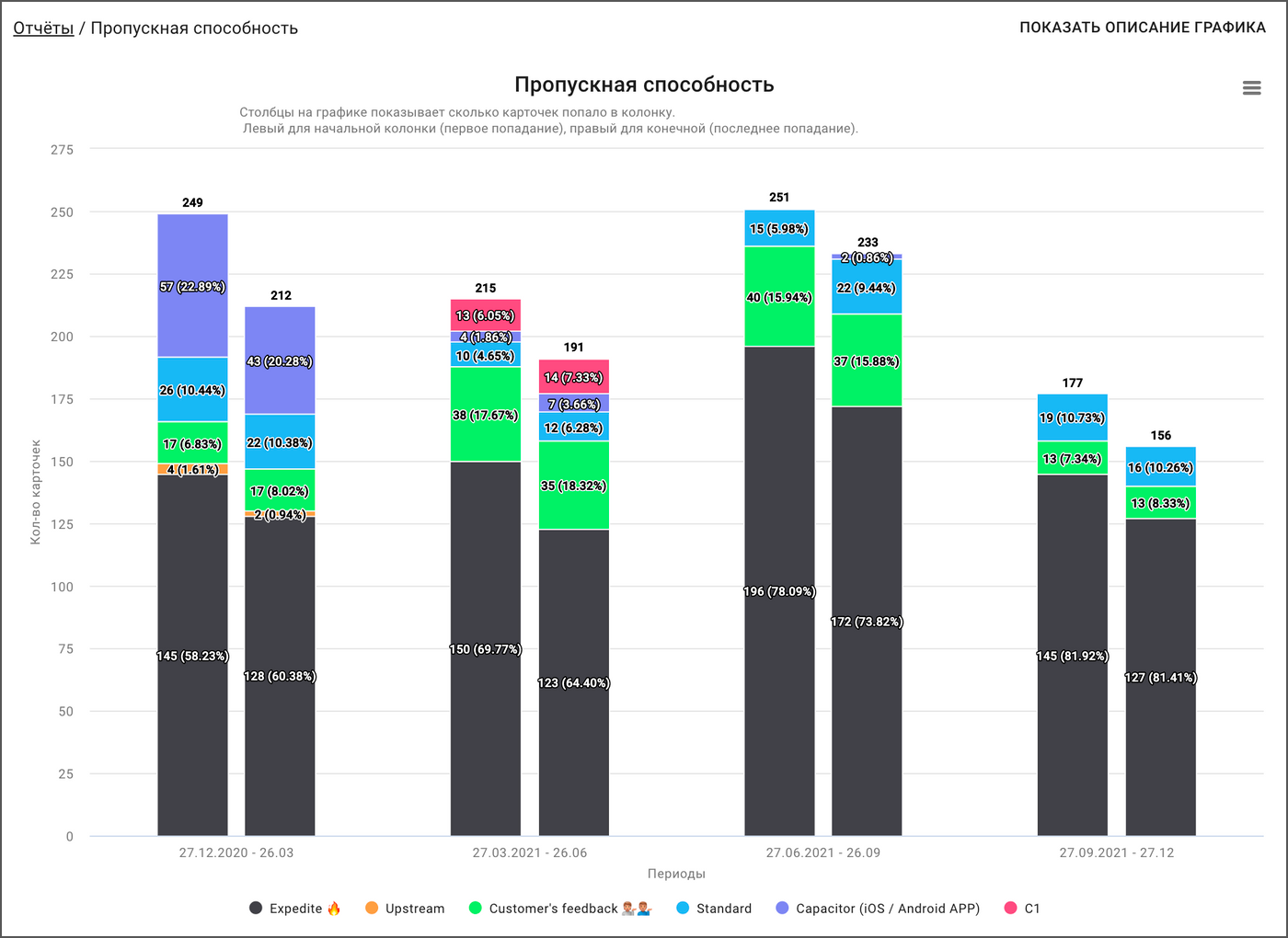
Накопительная диаграмма потока
Предназначена для быстрой оценки рабочего процесса. Здесь вы можете увидеть, как простые показатели (количество задач, остаток работы и скорость выполнения работы), так и более глубокие проблемы, например, неэффективная коммуникация между специалистами команды или ошибки в планировании проекта.
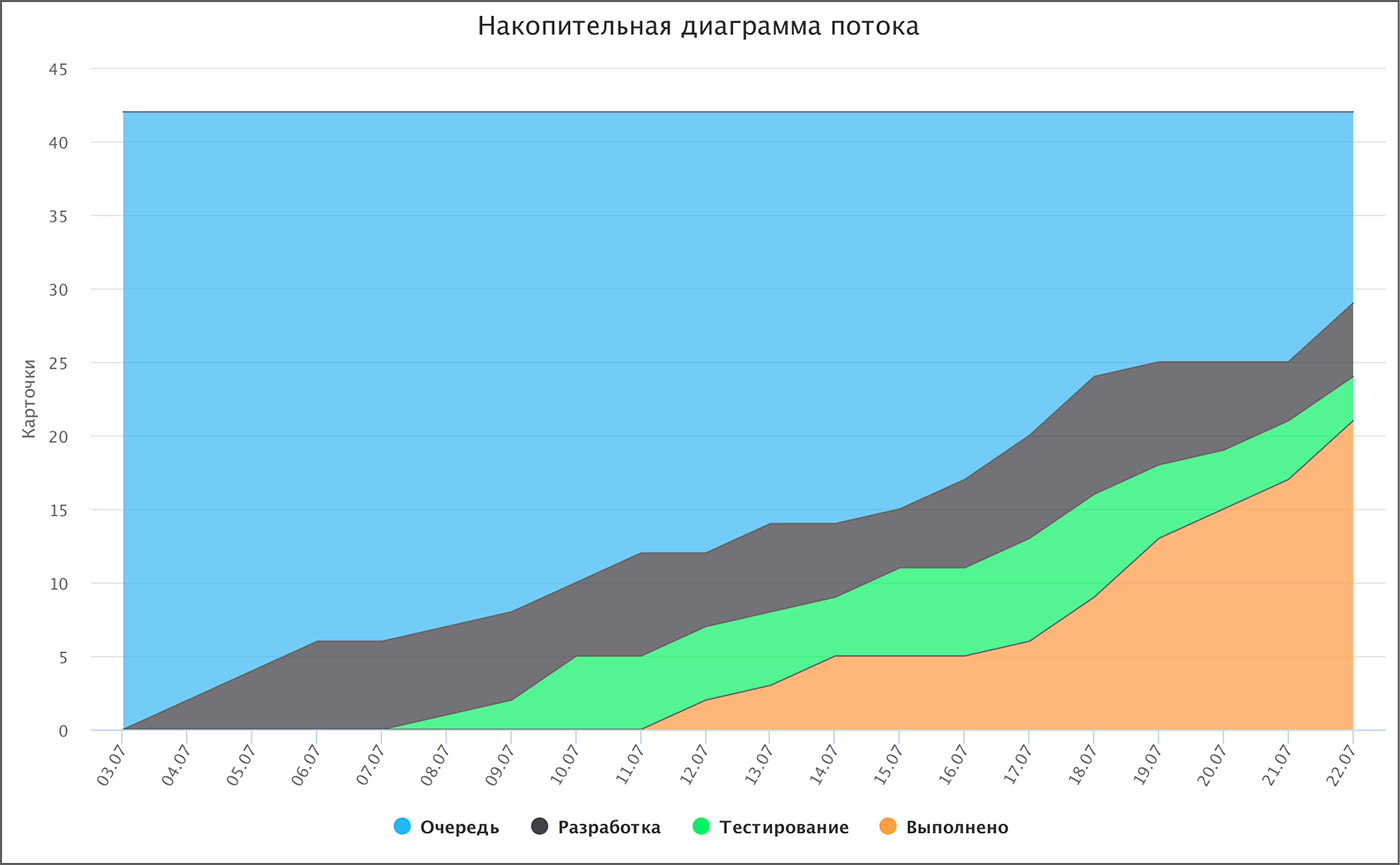
👉Как повысить эффективность команды, глядя на 1 график
Контрольный график
Контрольная диаграмма показывает время выполнения задач за выбранный период. Благодаря графику, можно сразу заметить, что какая-то задача выполнялась слишком долго на фоне остальных, а также увидеть процент карточек, которые были выполнены в ожидаемые сроки.

Еще больше информации об отчетах есть в нашей Базе знаний в разделе «Отчеты и графики».
В основе Канбан-метода лежит концепция непрерывного улучшения рабочих процессов. Недостаточно один раз настроить доску и пользоваться ей много лет. Анализируйте работу команды, общайтесь с коллегами, обсуждайте, что можно сделать лучше, и совершенствуйте свои рабочие процессы с помощью системы управления задачами Kaiten.
Попробуйте инструменты Kaiten на своем проекте бесплатно
Попробовать